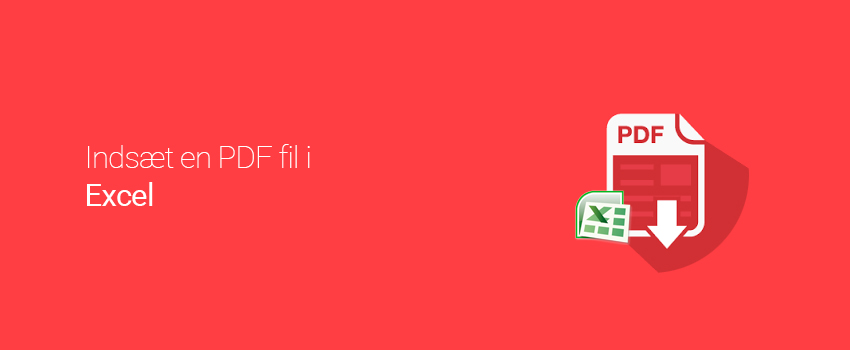
Microsoft Excel er et fortræffeligt softwareprogram til regneark og præsentation af kompleks data i form af tabeller og diagrammer. Det kan for nogle brugere være relevant at anvende Microsoft Excel til at vise en oversigt over produkter med produktbeskrivelser og produktspecifikationer.
Det kan dog være besværligt at komprimere så meget data i ét enkelt regneark og derfor kan løsning i en sådan situation være at vise data omkring et produkt i en PDF fil som er indlejret i Excel regnearket.
Sådan gør du
1. Åbn dit Excel regneark og klik på fanebladet Indsæt og længst til høje på menulinjen skal du klikke på Objekt.
2. Et dialogvindue åbnes og vælg her Adobe Acrobat Document i rullemenuen Objekttype.
3. Du kan til højre afkrydse boksen Vis som ikon, hvis du ønsker at indlejre din PDF fil som et ikon - ønsker du derimod at indlejre PDF filen direkte i Excel, så undlad at afkrydse boksen. Klik på OK.
4. Find og vælg den PDF fil som du ønsker indsat i dit Excel regneark. Klik på Åbn.
5. PDF filen er nu indlejret i regnearket og du kan flytte rundt på filen eller højreklikke på ikonet for at manipulere med indstillingerne.
Du kan nu indsætte flere PDF filer, eller andre objekter, i dit Excel regneark ved at følge samme procedure.












